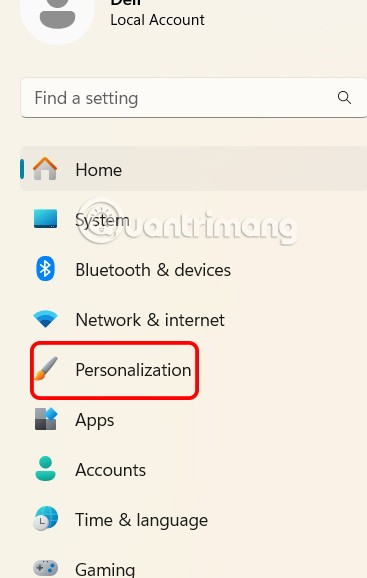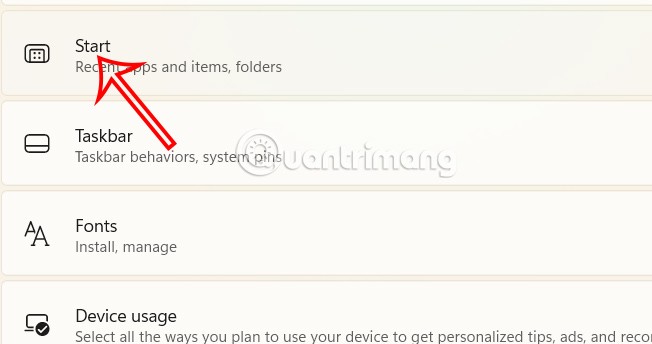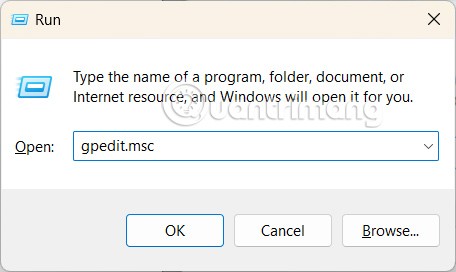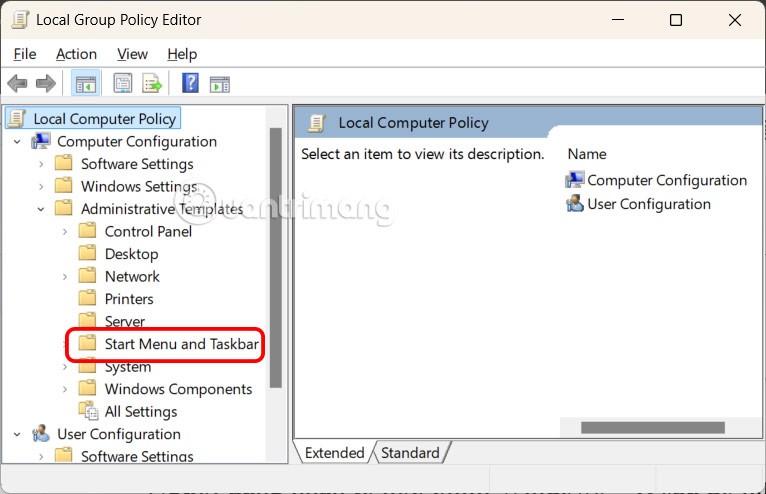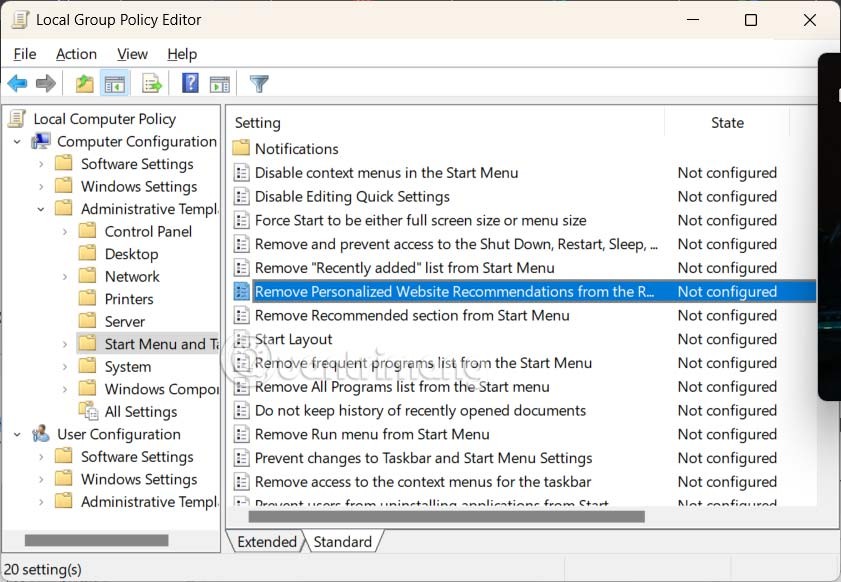Lorsque vous cliquez sur le menu Démarrer de Windows 11, vous verrez des suggestions de sites Web à visiter. Voici les sites Web que vous visitez fréquemment dans Microsoft Edge ou Google Chrome. Les sites sont ajoutés à mesure que Windows examine votre historique de navigation et choisit les sites à afficher. Fondamentalement, les suggestions de sites Web dans le menu Démarrer de Windows 11 sont inutiles, les utilisateurs suivent donc l'article ci-dessous pour désactiver cette suggestion.
Comment désactiver les suggestions de sites Web dans le menu Démarrer de Windows 11
Étape 1 :
Les utilisateurs appuient sur la combinaison de touches Windows + I pour ouvrir l' interface Paramètres . Ensuite, vous cliquez sur Personnalisation sur le côté gauche de l'interface.
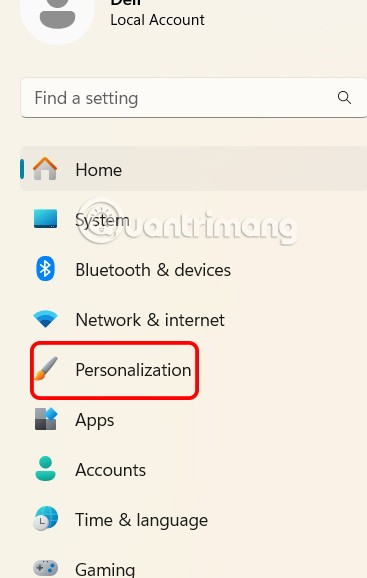
Regardez l’interface à côté de vous, cliquez sur Démarrer pour ajuster le menu Démarrer sur Windows 11.
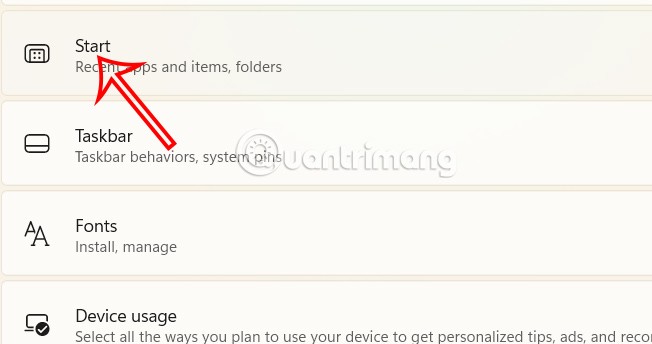
Étape 2 :
Affichez l'interface des paramètres de l'interface de démarrage sous Windows 11. Faites défiler vers le bas et désactivez le paramètre Afficher les recommandations pour les astuces, les raccourcis, les nouvelles applications, etc.

Ensuite, toutes les suggestions du menu Démarrer de Windows 11 sont désactivées.

Comment désactiver les suggestions de sites Web du menu Démarrer de Windows 11 via la stratégie de groupe
Étape 1 :
Les utilisateurs appuient sur la combinaison de touches Windows + R , puis tapent gpedit.msc dans l'interface de la boîte de dialogue Exécuter.
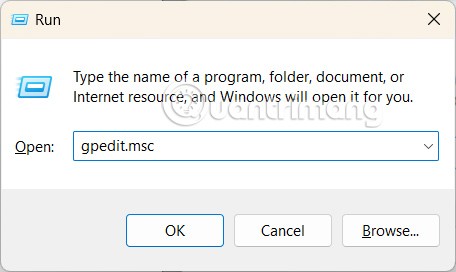
Étape 2 :
Pour accéder à la nouvelle interface, les utilisateurs accèdent à Configuration ordinateur > Modèles d'administration > Menu Démarrer et barre des tâches .
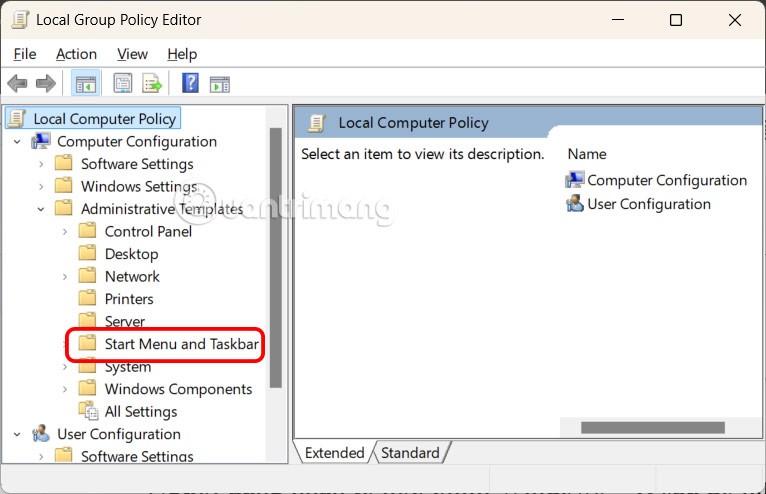
Étape 2 :
Cliquez sur l’onglet Standard , puis double-cliquez sur Supprimer les recommandations de sites Web personnalisés dans la section Recommandé du menu Démarrer .
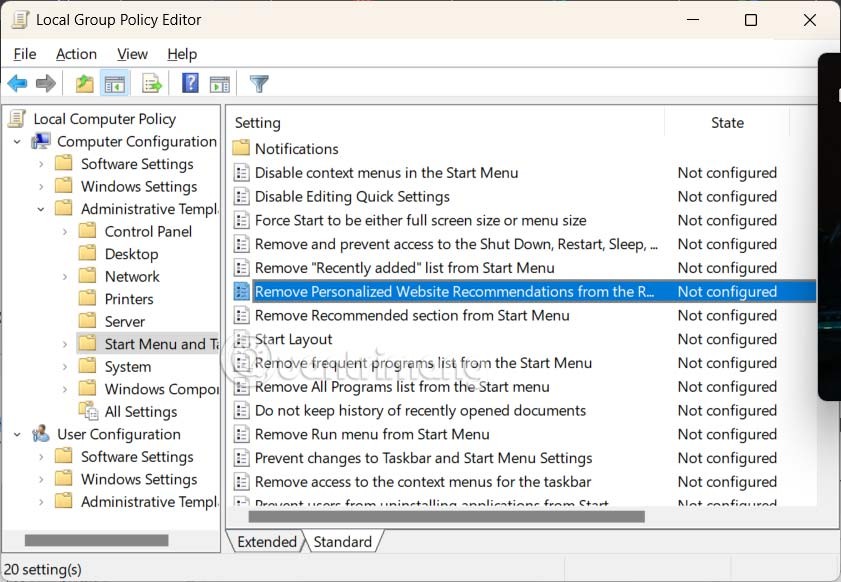
Étape 3 :
Cliquez ensuite sur Activé et cliquez sur Appliquer ci-dessous pour enregistrer les modifications.

Enfin, redémarrez votre ordinateur pour que toutes les modifications prennent effet.